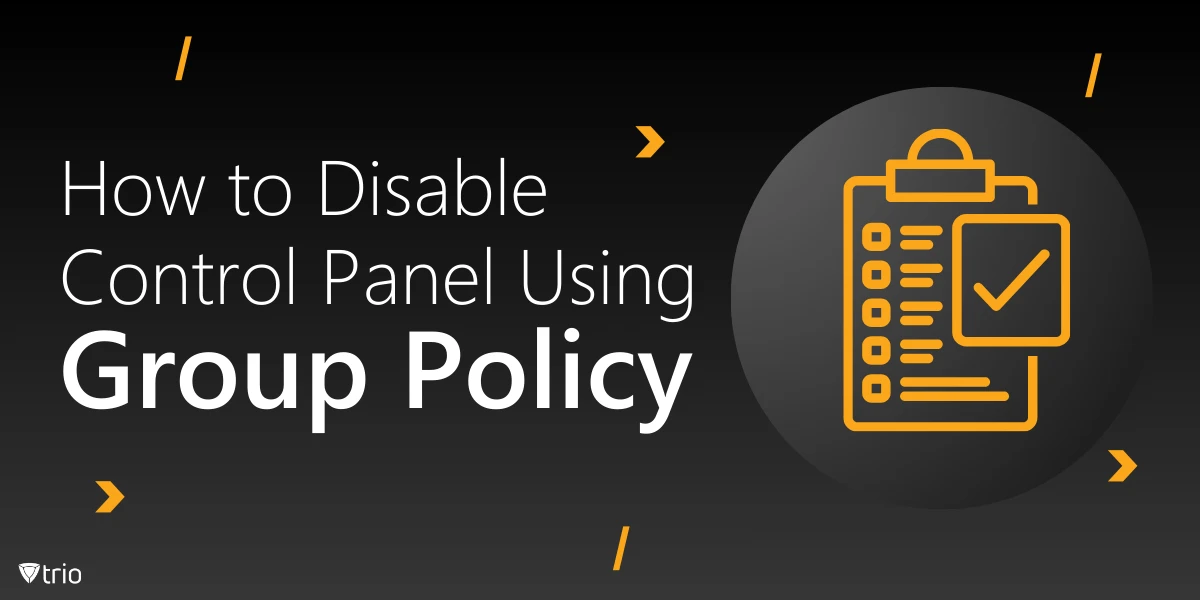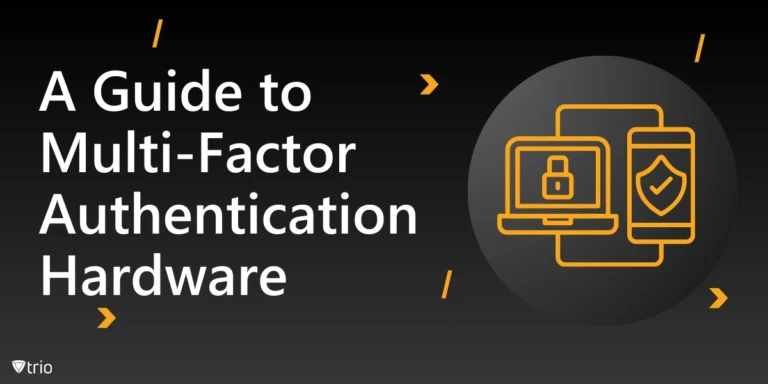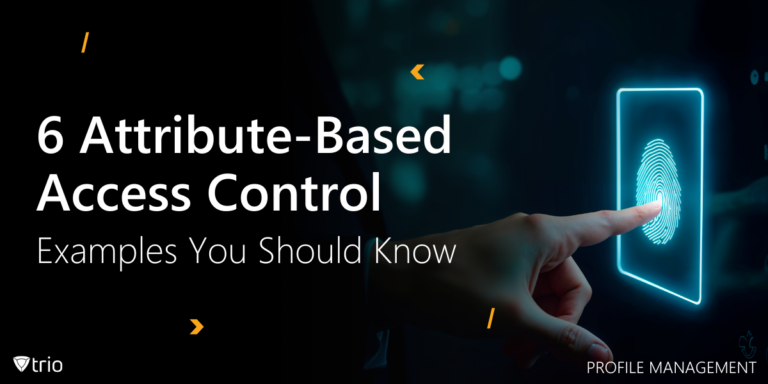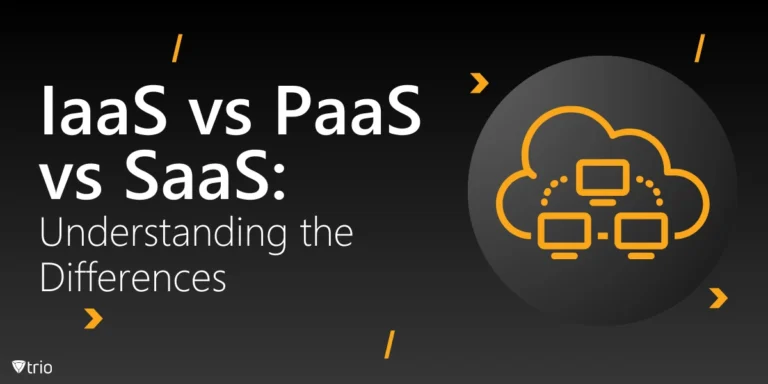Die Windows-Systemsteuerung ist ein leistungsstarkes Verwaltungstool, mit dem Benutzer Systemeinstellungen ändern, Hardwaregeräte verwalten und Software installieren oder entfernen können. Der uneingeschränkte Zugriff auf die Systemsteuerung kann jedoch in einer Unternehmensumgebung Sicherheitsrisiken bergen. Mitarbeiter oder nicht autorisierte Benutzer können versehentlich wichtige Einstellungen ändern, was zu Systeminstabilität, Sicherheitslücken oder Nichteinhaltung von Unternehmensrichtlinien führen kann. Hier muss man lernen, wie man die Systemsteuerung mithilfe der Gruppenrichtlinie deaktiviert.
Gruppenrichtlinien sind eine wichtige Funktion in Windows Active Directory-Umgebungen, mit denen IT-Administratoren Richtlinien und Einschränkungen zentral über mehrere Systeme hinweg durchsetzen können. In dieser Anleitung führen wir Sie durch die Schritte zum Deaktivieren der Systemsteuerung mithilfe von Gruppenrichtlinien, um eine strengere Kontrolle über die Systemeinstellungen und eine verbesserte Unternehmenssicherheit zu gewährleisten.
Warum den Zugriff auf die Systemsteuerung deaktivieren?
Die Systemsteuerung ist ein zentraler Knotenpunkt zur Verwaltung von Systemeinstellungen und -konfigurationen auf Windows-Geräten. Sie bietet zwar umfangreiche Verwaltungsfunktionen, doch uneingeschränkter Zugriff kann zu versehentlichen oder absichtlichen Fehlkonfigurationen führen und das System potenziell destabilisieren. Beispielsweise könnten nicht autorisierte Benutzer kritische Netzwerkeinstellungen ändern, wichtige Software deinstallieren oder Sicherheitsfunktionen deaktivieren. Dies stellt ein erhebliches Risiko in Unternehmensumgebungen dar, in denen Einheitlichkeit und Compliance für die Aufrechterhaltung der Systemstabilität und -sicherheit von entscheidender Bedeutung sind.
Ein weiterer Grund, den Zugriff auf die Systemsteuerung zu deaktivieren, besteht darin, Datenlecks und unbefugte Datenfreigabe zu verhindern. Mitarbeiter oder Endbenutzer mit Zugriff auf administrative Einstellungen könnten versehentlich vertrauliche Informationen preisgeben, indem sie Datenschutzeinstellungen ändern. Für Organisationen, die mit vertraulichen Kunden- oder proprietären Daten umgehen, ist dieses Risiko inakzeptabel. Durch das Deaktivieren der Systemsteuerung wird eine strengere Kontrolle darüber gewährleistet, wer auf solche kritischen Einstellungen zugreifen und sie ändern kann.
In Bildungseinrichtungen und im öffentlichen Sektor kann ein uneingeschränkter Zugriff auf die Systemsteuerung zu häufigen Fehlerbehebungen und Systemresets führen. Studenten, Bibliotheksbesucher oder Benutzer gemeinsam genutzter Arbeitsstationen könnten die Einstellungen manipulieren, was zu Ausfallzeiten und zusätzlichem IT-Arbeitsaufwand führt. Durch die Einschränkung des Zugriffs können IT-Administratoren Störungen minimieren und sicherstellen, dass die Geräte betriebsbereit und zuverlässig bleiben.
Und schließlich hilft das Deaktivieren des Zugriffs auf das Control Panel dabei, Unternehmensrichtlinien und Compliance-Standards durchzusetzen. In vielen Branchen, wie etwa im Finanz- und Gesundheitswesen, gelten strenge Vorschriften hinsichtlich Gerätekonfigurationen und Benutzerberechtigungen. Durch die Beschränkung des Zugriffs auf das Control Panel wird sichergestellt, dass die Systeme diesen Standards entsprechen, was Auditfehler und mögliche rechtliche Konsequenzen reduziert.
Voraussetzungen für das Deaktivieren der Systemsteuerung mithilfe der Gruppenrichtlinie
Bevor Sie den Zugriff auf die Systemsteuerung deaktivieren, Gruppenrichtlinie müssen Administratoren sicherstellen, dass die erforderlichen Voraussetzungen erfüllt sind. In erster Linie muss das System Teil einer Active Directory-Domäne (AD) sein. Gruppenrichtlinienobjekte (GPOs) verlassen sich auf die AD-Infrastruktur, um Einstellungen auf allen Geräten in einer vernetzten Umgebung durchzusetzen. Geräte, die keiner Domäne angehören, erhalten oder wenden keine Gruppenrichtlinienkonfigurationen an.
Darüber hinaus muss der Benutzer, der diese Richtlinien anwendet, über Administratorrechte verfügen. Ohne ausreichende Berechtigungen lässt die Gruppenrichtlinien-Verwaltungskonsole (GPMC) keine Änderungen an Gruppenrichtlinienobjekten zu. Stellen Sie sicher, dass das Administratorkonto innerhalb von Active Directory ist unbedingt erforderlich, bevor Sie Änderungen vornehmen.
In der Umgebung sollten außerdem die Tools zur Gruppenrichtlinienverwaltung auf der Verwaltungsarbeitsstation installiert sein. Mit diesen Tools können Administratoren kontrollierte Gruppenrichtlinienobjekte erstellen und diese effektiv bearbeiten und anwenden. Wenn diese Tools nicht verfügbar sind, können sie in der Regel über die Remoteserver-Verwaltungstools (RSAT) auf Windows-Systemen installiert werden für Serververwaltung.
Schließlich ist es wichtig, die Gruppenrichtlinieneinstellungen in einer kontrollierten Umgebung zu testen, bevor Sie sie auf Produktionssystemen ausrollen. Fehlkonfigurationen können versehentlich berechtigte Administratoren aussperren oder die Ausführung wichtiger Aufgaben verhindern. Durch Tests wird sichergestellt, dass die Richtlinien richtig konfiguriert sind und in der Live-Umgebung wie vorgesehen funktionieren.
Schritt 1: Öffnen Sie die Gruppenrichtlinien-Verwaltungskonsole (GPMC).
- Drücken Sie Windows + R und geben Sie ein gpmc.msc.
- Klicken Sie auf „OK“, um die Gruppenrichtlinien-Verwaltungskonsole zu starten.
- Navigieren Sie zur gewünschten Organisationseinheit (OU), auf die Sie die Richtlinie anwenden möchten.
- Klicken Sie mit der rechten Maustaste auf die Organisationseinheit, und wählen Sie „Gruppenrichtlinienobjekt in dieser Domäne erstellen und hier verknüpfen“ aus.
- Geben Sie Ihrer Richtlinie einen Namen, z. B. „Zugriff auf Systemsteuerung deaktivieren“, und klicken Sie auf „OK“.
Schritt 2: Konfigurieren Sie die Richtlinie zum Deaktivieren der Systemsteuerung
- Klicken Sie mit der rechten Maustaste auf die neue Richtlinie und wählen Sie „Bearbeiten“ aus.
- Navigieren Sie zu: Benutzerkonfiguration > Administrative Vorlagen > Systemsteuerung.
- Suchen Sie die Einstellung „Zugriff auf Systemsteuerung und PC-Einstellungen verbieten“.
- Doppelklicken Sie auf die Einstellung.
- Wählen Sie „Aktiviert“ und klicken Sie auf „OK“.
- Schließen Sie den Gruppenrichtlinien-Editor.
Schritt 3: Gruppenrichtlinie auf Client-Rechnern aktualisieren
- Öffnen Sie auf dem Clientcomputer die Eingabeaufforderung mit Administratorrechten.
- Führen Sie den Befehl aus: gpupdate /erzwingen.
- Starten Sie den Clientcomputer neu, um sicherzustellen, dass die Richtlinie angewendet wird.
Schritt 4: Überprüfen der Richtlinienanwendung
- Melden Sie sich mit einem eingeschränkten Benutzerkonto bei einem Client-Computer an.
- Versuchen Sie, die Systemsteuerung über das Startmenü zu öffnen.
- Bei korrekter Konfiguration sollte die folgende Meldung angezeigt werden: „Dieser Vorgang wurde aufgrund von Einschränkungen auf diesem Computer abgebrochen.“
Beste Methoden zum Deaktivieren der Systemsteuerung
Wenn Sie die Systemsteuerung über Gruppenrichtlinien deaktivieren, stellen Sie durch Befolgen bewährter Methoden eine reibungslose Implementierung und minimale Störungen sicher. Wenden Sie Gruppenrichtlinienänderungen zunächst immer schrittweise an und testen Sie sie in einer Staging-Umgebung. Die direkte Bereitstellung ungetesteter Richtlinien auf Produktionssystemen kann zu weitreichenden Störungen führen und erhebliche Rollback-Anstrengungen erfordern.
Zweitens: Verwenden Sie Gruppenrichtlinienfilterung und Sicherheitsgruppen, um nur die erforderlichen Benutzer oder Organisationseinheiten (OUs) anzusprechen. Beispielsweise benötigen Administratorkonten und IT-Mitarbeiter möglicherweise weiterhin Zugriff auf die Systemsteuerung zur Fehlerbehebung und Wartung. Zu weit gefasste Richtlinienanwendungen können den Zugriff kritischer Benutzer versehentlich einschränken.
Eine weitere bewährte Methode besteht darin, jede Änderung an der Gruppenrichtlinie zu dokumentieren. Diese Dokumentation sollte Details wie den Zweck der Richtlinie, die Organisationseinheiten, auf die sie abzielt, und das Datum der Implementierung enthalten. Eine ordnungsgemäße Dokumentation hilft nicht nur bei Compliance-Audits, sondern erleichtert auch die Fehlerbehebung und die Verwaltung zukünftiger Updates.
Kommunizieren Sie Änderungen schließlich effektiv mit betroffenen Benutzern. Wenn Sie Benutzer über die Einschränkungen informieren und ihnen alternative Möglichkeiten zum Zugriff auf wichtige Tools bieten, können Sie Verwirrung und Frustration vermeiden. Eine gut dokumentierte Kommunikationsstrategie kann einen reibungsloseren Übergang und höhere Akzeptanzraten gewährleisten.

Fehlerbehebung bei allgemeinen Problemen
Selbst bei sorgfältiger Planung können Administratoren auf Probleme stoßen, wenn sie die Kontrolle über Benutzerkonten über Gruppenrichtlinien deaktivieren. Ein häufiges Problem ist, dass die Richtlinie nicht auf alle vorgesehenen Geräte angewendet wird. Dies geschieht häufig aufgrund von Replikationsverzögerungen in der Active Directory-Umgebung. Ausführen von Befehlen wie gpupdate /erzwingen auf Client-Geräten können dazu beitragen, dass Richtlinien sofort aktualisiert werden.
Ein weiteres häufiges Problem entsteht, wenn Richtlinien mit anderen Gruppenrichtlinienobjekten in Konflikt stehen. Wenn mehrere Richtlinien auf dieselbe Organisationseinheit angewendet werden, kann die Prioritätsreihenfolge der Richtlinien verhindern, dass die Einschränkung der Systemsteuerung wirksam wird. Mithilfe des Assistenten für Gruppenrichtlinienergebnisse können Konflikte identifiziert und geklärt werden, welche Richtlinie durchgesetzt wird.
Manchmal melden Endbenutzer teilweisen Zugriff auf die Einstellungen der Systemsteuerung, obwohl die Richtlinie aktiviert ist. Dies kann auf falsch konfigurierte Registrierungseinstellungen oder Tools von Drittanbietern zurückzuführen sein, die die Gruppenrichtlinie außer Kraft setzen. Dieses Problem lässt sich beheben, indem sichergestellt wird, dass die Registrierungsschlüssel der beabsichtigten Richtlinie entsprechen, und indem in Konflikt stehende Software deaktiviert wird.
Schließlich sollten Administratoren die Ereignisprotokolle sowohl auf Client-Rechnern als auch auf Domänencontrollern überwachen. Die Windows-Ereignisanzeige liefert oft wertvolle Erkenntnisse darüber, warum eine Richtlinie möglicherweise fehlschlägt. Protokolle können Replikationsfehler, Authentifizierungsfehler oder andere technische Hindernisse aufzeigen, die die Anwendung der Richtlinie behindern.
Wie Mobile Device Management (MDM) die Gruppenrichtlinie ergänzt
Lösungen zur Verwaltung mobiler Geräte (MDM) ergänzen die Gruppenrichtlinie, indem sie die Kontrolle auf eine größere Anzahl von Geräten ausdehnen, darunter Mobiltelefone, Tablets und Laptops. Während die Gruppenrichtlinie in herkömmlichen Windows-basierten Domänenumgebungen äußerst effektiv ist, bietet MDM plattformübergreifende Verwaltungsfunktionen. Dies gewährleistet eine konsistente Richtliniendurchsetzung auf Desktop- und Mobilgeräten.
Ein wesentlicher Vorteil von MDM ist seine Cloud-basierte Natur. Im Gegensatz zu herkömmlichen Gruppenrichtlinien, die häufig eine Infrastruktur vor Ort erfordern, können Administratoren mit MDM Richtlinien und Einschränkungen remote durchsetzen. Dies ist insbesondere in Remote- oder Hybrid-Arbeitsumgebungen nützlich, in denen Geräte möglicherweise nicht immer mit dem Unternehmensnetzwerk verbunden sind.
MDM-Lösungen bieten außerdem Echtzeitüberwachungs- und Berichtsfunktionen. Administratoren können schnell Geräte identifizieren, die nicht den Einschränkungen der Systemsteuerung oder anderen Sicherheitsrichtlinien entsprechen. Diese Erkenntnisse ermöglichen proaktive Maßnahmen, wie z. B. das Sperren nicht konformer Geräte oder die Benachrichtigung von Benutzern, damit diese Korrekturmaßnahmen ergreifen können.
Schließlich sorgen MDM und Gruppenrichtlinien gemeinsam für eine robuste Sicherheitslage in Unternehmen. Während Gruppenrichtlinien lokale Geräte innerhalb der Domäne schützen, sorgt MDM dafür, dass mobile und Remote-Geräte konform bleiben. Gemeinsam bieten sie umfassende Kontrolle und helfen Unternehmen, konsistente Sicherheitsrichtlinien in ihrem gesamten Geräteökosystem durchzusetzen.
See Trio in Action: Get Your Free Trial Now!
Abschluss
Das Deaktivieren des Zugriffs auf die Systemsteuerung mithilfe von Gruppenrichtlinien ist ein wichtiger Schritt zum Schutz der IT-Infrastruktur eines Unternehmens. Dadurch werden nicht autorisierte Änderungen verhindert, die Einhaltung von Richtlinien sichergestellt und die mit Fehlkonfigurationen verbundenen Risiken minimiert. Durch sorgfältiges Planen, Konfigurieren und Überwachen von Gruppenrichtlinien können IT-Administratoren eine sichere und gut verwaltete Umgebung erstellen.
Sind Sie bereit, Ihr IT-Richtlinienmanagement zu optimieren? Starten Sie Kostenlose Testversion von Trio noch heute und erleben Sie fortschrittliche Lösungen zur Richtliniendurchsetzung, die auf moderne Unternehmen zugeschnitten sind.